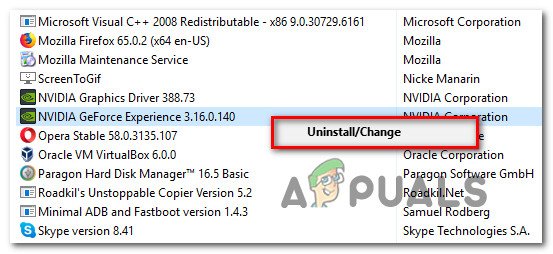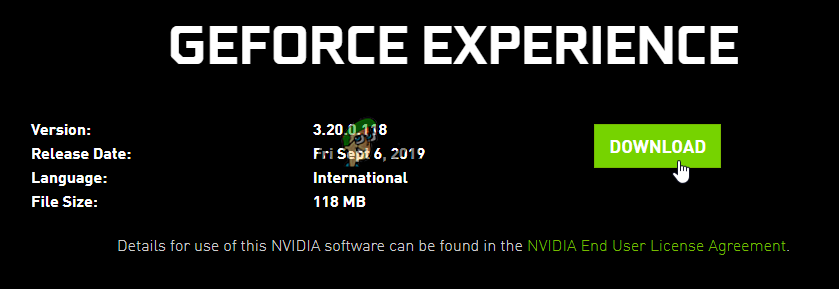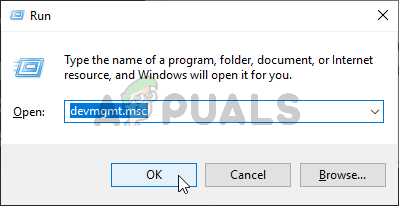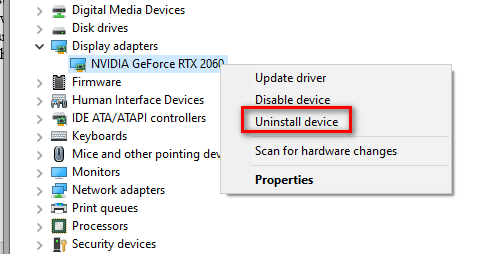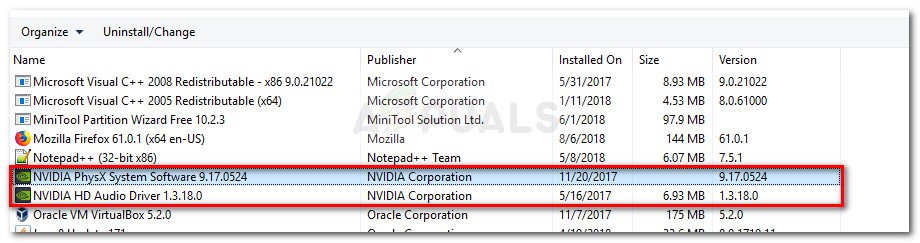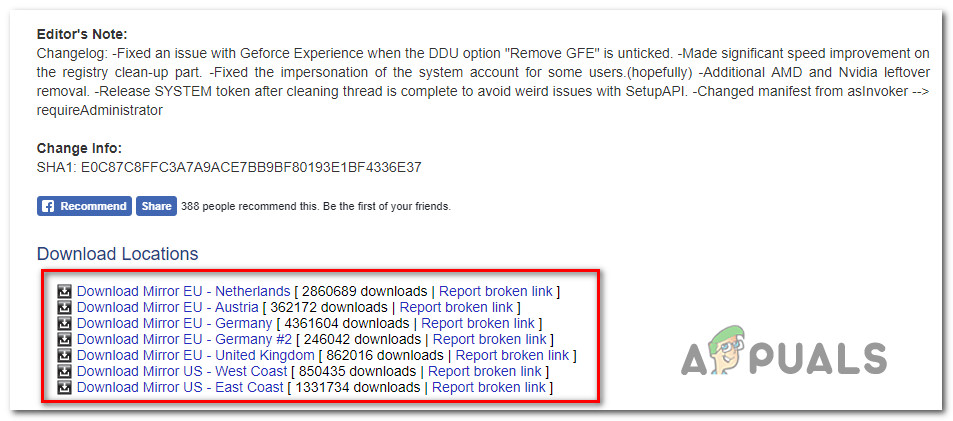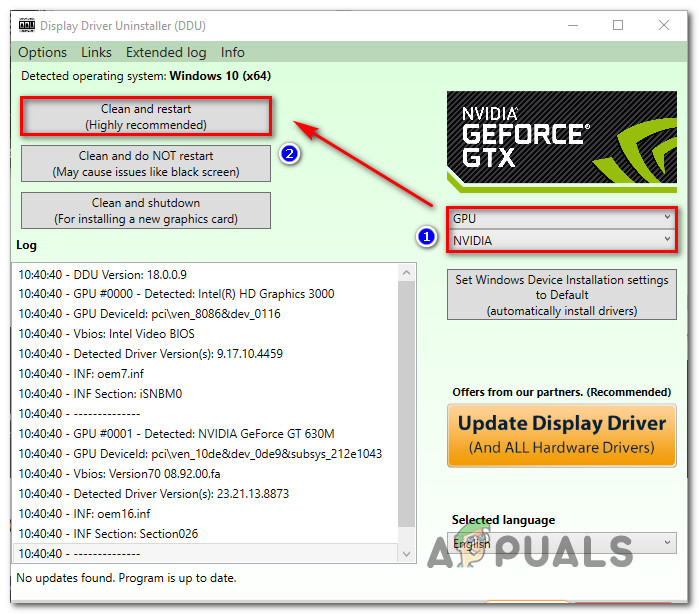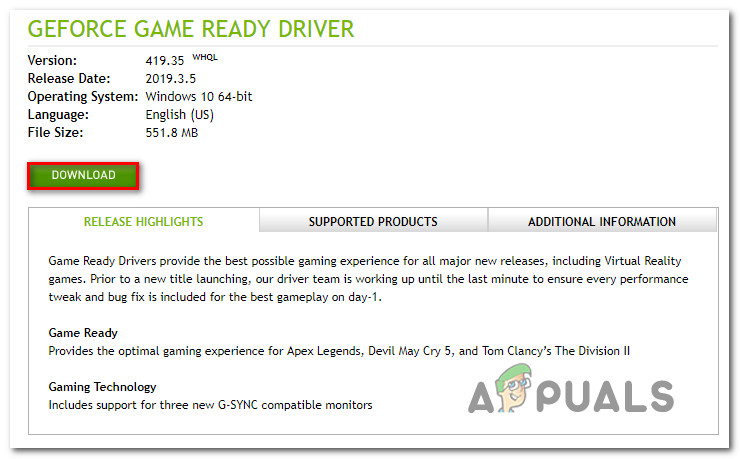Ang ilang mga gumagamit ng Windows ay natapos na makita ang HRESULT E_FAIL error tuwing tinangka nilang ilunsad ang GeForce Karanasan mula sa Nvidia. Ang isyung ito ay iniulat na maganap sa Windows 8.1 at Windows 10, na may pagkakaiba-iba ng pagkakaiba-iba ng mensahe.

Error sa Karanasan sa GeForce HRESULT E_FAIL
Bilang ito ay lumiliko out, maraming mga iba't ibang mga kadahilanan na may potensyal ng paggawa ng error code. Narito ang isang maikling listahan ng mga potensyal na salarin:
- Nasirang pag-install ng Nvidia GeForce Karanasan - Ang isa sa mga pinaka-karaniwang sanhi na mag-uudyok sa error na ito ay ang ilang uri ng file katiwalian naroroon sa iyong pag-install ng GeForce Karanasan. Upang ayusin ito, ang kailangan mo lang gawin ay muling i-install ang utility na sumusunod sa mga opisyal na channel.
- Pag-install ng botched GPU driver - Kung sinimulan mong makita ang isyung ito na nagaganap pagkatapos ng isang nabigong pag-install ng GPU o pagkatapos ng isang hindi inaasahang pagkakasunud-sunod ng pag-shutdown habang nasa kalagitnaan ka ng pag-update, malamang na makitungo ka sa ilang mga nasirang pag-asa sa GPU. Sa kasong ito, dapat mong ayusin ang problema sa pamamagitan ng pag-uninstall ng bawat Nvidia driver maginoo Sa karamihan ng mga matitinding pangyayari, maaaring kailanganin mong gumamit ng isang nakalaang utility upang matanggal ang bawat nasirang file.
Ngayong alam mo na ang lahat ng mga potensyal na salarin, narito ang isang listahan ng mga potensyal na pag-aayos:
Paraan 1: Muling pag-install ng Karanasan sa GeForce
Bilang ito ay lumiliko out, ang isa sa mga pinaka-karaniwang pag-aayos para sa partikular na isyu ay upang muling i-install ang kasalukuyang pag-install ng Nvidia Karanasan kasama ang bawat nauugnay na sangkap at pagtitiwala.
Nagawa naming makilala ang maraming apektadong mga gumagamit na nagkukumpirma na ang muling pag-install sa GeForce Karanasan ay pinapayagan silang tuluyang mailunsad ang app nang hindi nakakaranas ng pareho HRESULT E_FAIL kamalian
Kung hindi ka sigurado sa kung paano ito gawin, sundin ang mga tagubilin sa ibaba upang muling mai-install ang bawat kasangkot na bahagi ng Nvidia upang maayos ang mensahe ng error:
- Pindutin Windows key + R upang buksan ang a Takbo dialog box. Susunod, uri 'Appwiz.cpl' at pindutin Pasok upang buksan ang Mga Programa at Tampok screen Kapag nakita mo ang UAC (Control ng User Account) prompt, mag-click Oo upang bigyan ang pag-access ng admin.

I-type ang appwiz.cpl at Pindutin ang Enter upang Buksan ang Na-install na Listahan ng Mga Program
- Kapag nasa wakas ka na sa loob ng Mga Programa at Tampok menu, ang unang bagay na dapat mong gawin ay mag-click sa Publisher haligi upang maiayos ang bawat app sa pamamagitan ng kanilang publisher.
- Kapag naayos mo nang maayos ang mga application nang maayos, mag-right click sa Karanasan sa Nvidia at pumili I-uninstall mula sa menu ng konteksto na lumitaw lamang.
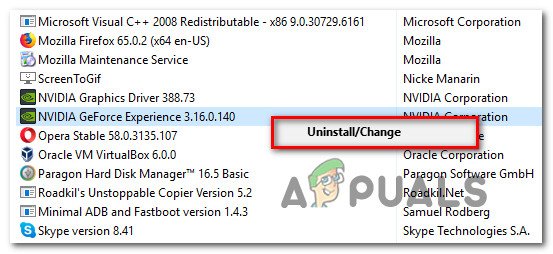
Inaalis ang kasalukuyang bersyon ng Nvidia Karanasan
- Sa loob ng uninstallation screen, sundin ang mga on-screen na senyas upang makumpleto ang pag-uninstall, pagkatapos ay i-restart ang iyong computer at maghintay para sa susunod na pagsisimula upang makumpleto.
- Sa sandaling naka-back up ang iyong computer, i-access ang opisyal pahina ng pag-download ng Karanasan sa Nvidia at mag-click sa Mag-download pindutan upang makuha ang pinakabagong bersyon ng application.
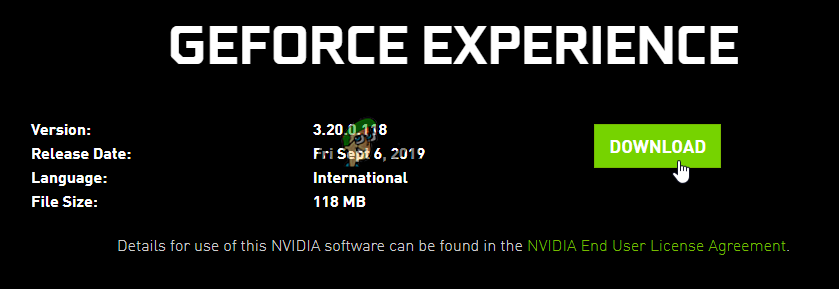
Pagda-download ng Karanasan sa GeForce
- Kapag nakumpleto na ang pag-download, mag-double click sa installer at sundin ang mga prompt sa screen upang makumpleto ang pag-install ng pinakabagong bersyon ng Karanasan sa Nvidia.
- Ilunsad ang application nang normal at tingnan kung ang isyu ay naayos na.
Kung ang paglunsad ng app ay nabigo pa rin sa pareho HRESULT E_FAIL error, lumipat sa susunod na potensyal na ayusin sa ibaba.
Paraan 2: Pag-install muli ng bawat Nvidia Driver
Kung ang pag-install muli ng GeForce Experience app ay hindi epektibo sa iyong kaso, malamang na masumpungan mo ang problemang ito dahil sa hindi pagkakapare-pareho sa iyong mga driver ng GPU o physics. Ito ay mas marahil kung nagsimula ka lamang makita ang HRESULT E_FAIL error pagkatapos ng isang botched update ng driver o pagkatapos ng isang hindi inaasahang pagkagambala ng system.
Kung nalalapat ang senaryong ito, dapat mong ayusin ang problema sa pamamagitan ng pag-uninstall ng bawat driver ng Nvidia bago malinis na mai-install ang mga ito. Magagawa mo ito sa pamamagitan ng paggamit ng Device Manager at Program at Mga Tampok upang mai-uninstall ang anumang nauugnay sa iyong GPU bago i-install muli ang mga ito gamit ang mga opisyal na channel.
Kung hindi ka sigurado sa kung paano ito gawin, sundin ang mga tagubilin sa ibaba:
- Buksan up a Takbo dialog box at pindutin Windows key + R . Susunod, uri 'Devmgmt.msc' sa loob ng text box at pindutin Pasok upang buksan Tagapamahala ng aparato. Kapag sinenyasan ka ng Kontrol ng User Account (UAC) , i-click Oo upang bigyan ang pag-access ng admin.
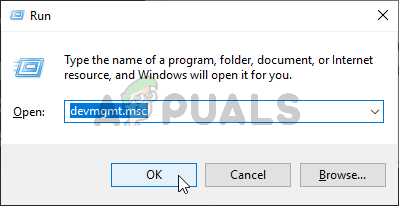
Pagbubukas ng Device Manager
- Kapag nasa loob ka na ng Device Manager, magpatuloy at paikutin ang iba't ibang mga kategorya ng mga naka-install na aparato at palawakin ang drop-down na menu na nauugnay sa Ipakita ang Mga Adapter . Susunod, magpatuloy at i-uninstall ang iyong driver ng graphics sa pamamagitan ng pag-right click dito at pagpili I-uninstall Kung napansin mo ang ilang pagkutitap ng screen sa pagpapatakbo na ito, ito ay dahil abala ang iyong OS sa paglipat mula sa dedikadong driver sa katumbas na generic.
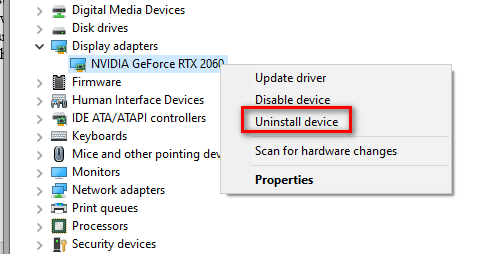
I-uninstall ang bawat driver ng GPU
Tandaan: Kung mayroon kang parehong nakatuon at isang pinagsamang GPU, dapat mo lamang i-uninstall ang nakatuon na driver ng GPU mula sa Nvidia.
- Susunod, maaari mong ligtas na isara ang Tagapamahala ng aparato utility at pindutin Windows key + R upang buksan ang isa pa Takbo dialog box. This time, type 'Appwiz.cpl' at pindutin Pasok upang buksan ang Mga Programa at Tampok screen

I-type ang appwiz.cpl at Pindutin ang Enter upang Buksan ang Na-install na Listahan ng Mga Program
- Kapag nasa loob ka na ng Mga Programa at Tampok screen, magsimula sa pamamagitan ng pag-click sa haligi ng Publisher sa itaas upang mag-order ng iyong naka-install na mga programa ng kanilang publisher. Susunod, magpatuloy at i-uninstall ang bawat natitirang utility na nauugnay sa Nvidia Corporation. Malamang, kailangan mo pa ring alisin ang module ng pisika at ilang iba pang mga dependency. Gawin ito sa pamamagitan ng pag-right click sa bawat item at pagpili I-uninstall mula sa menu ng konteksto.
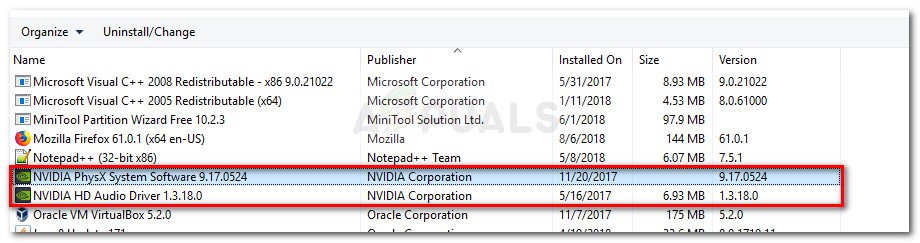
I-uninstall ang lahat ng software na nauugnay sa GPU
- Susunod, sundin ang mga prompt ng pag-uninstall upang makumpleto ang operasyon.
- Kapag natapos ang pag-uninstall ng bawat natitirang tool na Nvidia, i-reboot ang iyong computer at hintaying makumpleto ang susunod na pagsisimula.
- Matapos ma-back up ang iyong computer, bisitahin ang opisyal na pahina ng pag-download ng Nvidia at i-download ang pinakabagong bersyon ng driver na nauugnay sa iyong partikular na modelo ng GPU.
- Kapag matagumpay na na-download ang installer, i-double click ito at sundin ang mga prompt sa screen upang mai-install ang bawat driver ng Nvidia at nauugnay na pagtitiwala na kinakailangan ng iyong hardware.
Kung pareho HRESULT E_FAIL nagaganap pa rin ang error, bumaba sa susunod na potensyal na ayusin sa ibaba
Paraan 3: Paggamit ng DDU upang alisin ang Mga Nasirang Bakas ng iyong GPU Driver
Kung wala sa mga pamamaraan sa itaas ang gumana para sa iyo, malamang na naharap ka sa isang uri ng isyu sa katiwalian na nakakaapekto sa iyong pangunahing driver ng GPU o mga kaugnay na associate.
Maraming apektadong gumagamit ang nakakaranas din ng pareho HRESULT E_FAIL error ay nakumpirma na sa wakas ay pinamamahalaang upang ayusin ang problema pagkatapos ng paggamit ng isang 3rd party na utility na tinawag Display Driver Uninstaller (DDU) upang alisin ang kasalukuyang bersyon ng driver ng GPU at bawat nauugnay na pagtitiwala.
Ang pangunahing bentahe ng pagpunta sa rutang ito ay ang utility na ito ay aalisin din ang mga nasirang file na karaniwang maiiwan nang nag-iisa sa isang maginoo na proseso ng pag-uninstall.
Ang DDU ay isang freeware utility na malawakang ginagamit sa mga sitwasyong ito. Narito ang isang mabilis na gabay sa paggamit nito upang ayusin ang HRESULT E_FAIL error sa Nvidia GeForce Karanasan app:
- Buksan ang iyong default browser at bisitahin ang opisyal na pahina ng pag-download ng Ipakita ang Driver ng Uninstaller.
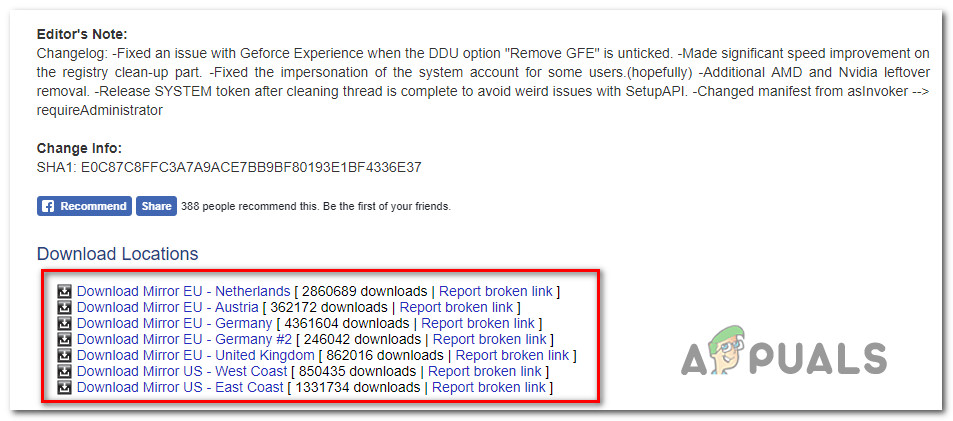
Inaalis ang pag-uninstall ng Display Driver Uninstaller
Tandaan: Maliban kung handa kang maghintay sandali bago makumpleto ang pag-download, pumili ng isang salamin na pinakamalapit sa iyong pisikal na lokasyon.
- Matapos makumpleto ang pag-download, gumamit ng isang utility na pagkuha tulad 7Zip o WinZip upang kunin ang mga nilalaman ng DDU archive.
- Matapos mong makuha ang mga nilalaman ng utility, mag-right click sa installer at pumili Patakbuhin bilang administrator mula sa bagong lumitaw na menu ng konteksto. Kapag sinenyasan ka ng UAC (Control ng User Account) , i-click Oo upang bigyan ang admin ng access sa utility na ito.
- Sa sandaling nasa wakas ka na sa interface ng Display Driver Uninstaller, pumili GPU galing sa Piliin ang uri ng aparato mula sa drop-down na menu. Susunod, mag-click sa Malinis at muling simulan upang simulan ang proseso ng paglilinis.
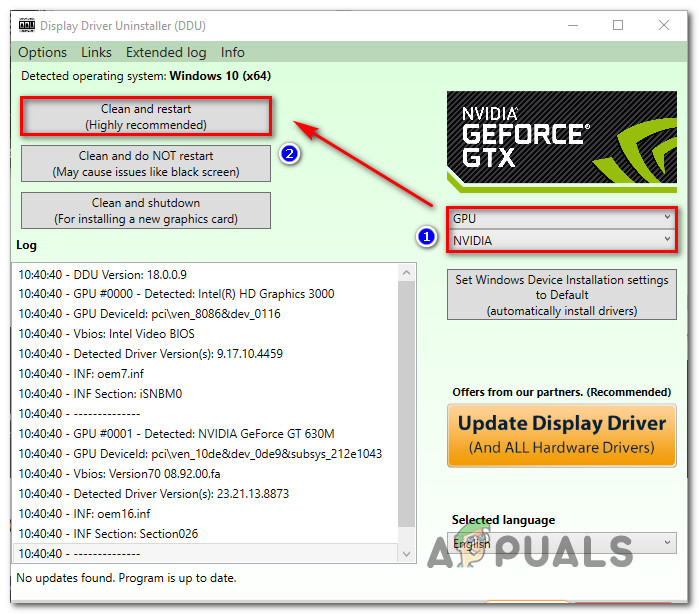
Ang paglilinis ng GeForce Karanasan at ipakita ang mga driver na may DDU
- Kapag nakumpleto na ang operasyon, manu-manong muling simulan kung hindi awtomatikong pilitin ng utility ang awtomatikong pag-restart.
- Matapos makumpleto ang susunod na pagsisimula, bisitahin ang opisyal na link ng pag-download ng Nvidia at i-download ang pinakabagong bersyon ng driver ng GPU na katugma sa iyong graphics card.
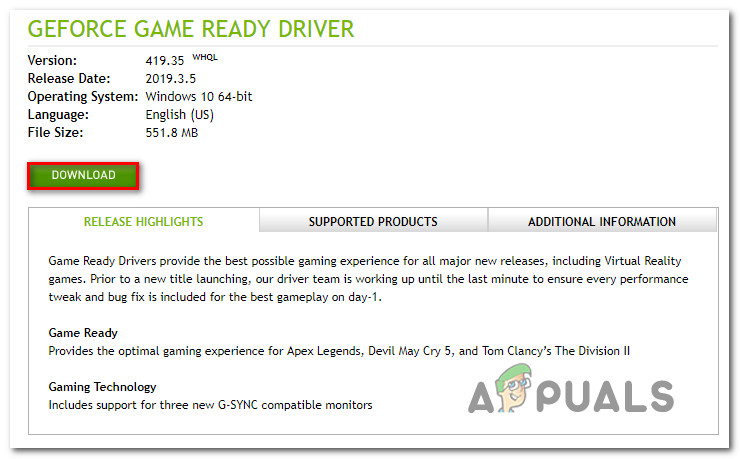
Pagda-download ng pinakabagong driver ng GPU
- Kapag na-download ang installer, sundin ang mga on-screen na senyas upang makumpleto ang pag-install at tingnan kung ang problema ay naayos na.